Πώς να δημιουργήσετε πίτα πίτας ή γράφημα πίτας στο Excel;
Το γράφημα πίτας μπορεί να αντικατοπτρίζει τον αριθμό των σχέσεων μεταξύ μέρους και μέρους, μέρους και όλου, που χρησιμοποιήθηκε για να δείξει το ποσοστό. Εάν υπάρχουν πολλές μικροσκοπικές φέτες ακόμη και λιγότερο από το 10 τοις εκατό του γραφήματος πίτας σας, είναι δύσκολο για εσάς να τα δείτε. Σε αυτήν την περίπτωση, μπορείτε να χρησιμοποιήσετε την πίτα πίτας ή τη ράβδο πίτας για να κάνετε το γράφημα πιο συνεκτικό. Ωστόσο, πώς να δημιουργήσετε μια πίτα πίτας ή μια ράβδο πίτας στο Excel;
Δημιουργήστε μια πίτα πίτας ή ένα γράφημα πίτας στο Excel
Δημιουργήστε μια πίτα πίτας ή ένα γράφημα πίτας στο Excel
Μια πίτα πίτας ή ένα γράφημα πίτας, μπορεί να διαχωρίσει τις μικροσκοπικές φέτες από το κύριο γράφημα πίτας και να τις εμφανίσει σε ένα επιπλέον γράφημα πίτας ή στοίβα ράβδου όπως φαίνεται στο παρακάτω στιγμιότυπο οθόνης, ώστε να μπορείτε να βλέπετε τις μικρότερες φέτες πιο ορατές ή ευκολότερες .

Τα παρακάτω βήματα μπορούν να σας βοηθήσουν να δημιουργήσετε μια πίτα πίτας ή ένα γράφημα πίτας:
1. Δημιουργήστε τα δεδομένα που θέλετε να χρησιμοποιήσετε ως εξής:

2. Στη συνέχεια, επιλέξτε το εύρος δεδομένων, σε αυτό το παράδειγμα, επισημάνετε το κελί A2: B9. Και μετά κάντε κλικ Κύριο θέμα > Πίτα > Πίτα της πίτας or Μπαρ της πίτας, δείτε το στιγμιότυπο οθόνης:

3. Και θα λάβετε το ακόλουθο γράφημα:

4. Στη συνέχεια, μπορείτε να προσθέσετε τις ετικέτες δεδομένων για τα σημεία δεδομένων του γραφήματος, επιλέξτε το γράφημα πίτας και κάντε δεξί κλικ και, στη συνέχεια, επιλέξτε Προσθήκη ετικετών δεδομένων από το μενού περιβάλλοντος και οι ετικέτες δεδομένων εμφανίζονται στο γράφημα. Δείτε στιγμιότυπα οθόνης:

Και τώρα οι ετικέτες προστίθενται για κάθε σημείο δεδομένων. Δείτε το στιγμιότυπο οθόνης:

5. Συνεχίστε επιλέγοντας το γράφημα πίτας και κάντε δεξί κλικ και, στη συνέχεια, επιλέξτε Μορφοποίηση σειράς δεδομένων από το μενού περιβάλλοντος, δείτε το στιγμιότυπο οθόνης:
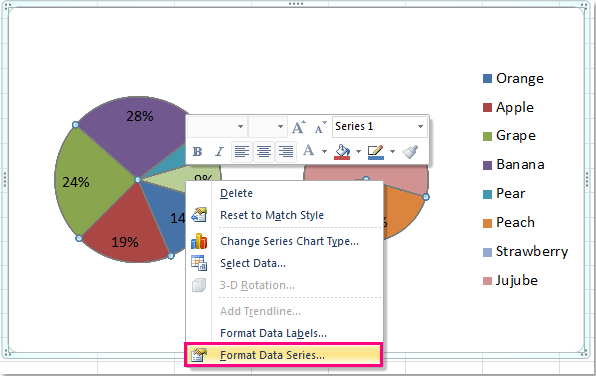
6. Στην Μορφοποίηση σειράς δεδομένων διαλόγου, κάντε κλικ στην αναπτυσσόμενη λίστα δίπλα Split Series από για να επιλέξετε Ποσοστιαία τιμήκαι, στη συνέχεια, ορίστε την τιμή που θέλετε να εμφανιστεί στη δεύτερη πίτα, σε αυτό το παράδειγμα, θα επιλέξω 10%. Μπορείτε να το αλλάξετε όπως χρειάζεστε.

7. Στη συνέχεια, κλείστε το πλαίσιο διαλόγου, εάν δημιουργήσετε το γράφημα πίτας, θα λάβετε αυτό:

Και αν δημιουργήσετε το γράφημα ράβδων πίτας, ακολουθώντας τα παραπάνω βήματα, θα λάβετε το ακόλουθο γράφημα:

Επίδειξη: Δημιουργήστε μια πίτα πίτας ή ένα γράφημα πίτας στο Excel
Μαζική αποθήκευση πολλαπλών γραφημάτων ως εικόνες JPEG / PNG / TIF / GIF στο Excel
Kutools για Excel Εξαγωγή γραφικών Το βοηθητικό πρόγραμμα μπορεί να βοηθήσει τους χρήστες του Excel να εξάγουν γρήγορα και να αποθηκεύσουν όλα τα γραφικά (συμπεριλαμβανομένων εικόνων, σχημάτων και γραφημάτων) ως εικόνες. Και τα εξαγόμενα γραφικά μπορούν να αποθηκευτούν σε πολλές μορφές, όπως JPEG, GIF, TIF ή PNG.
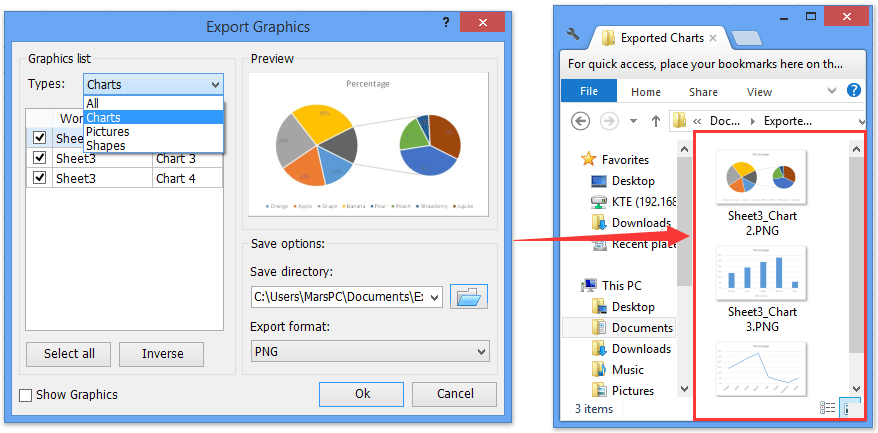
Σχετικά άρθρα:
- Πώς να δημιουργήσετε δυναμικό διαδραστικό γράφημα στο Excel;
- Πώς να δημιουργήσετε το γράφημα Gantt στο Excel;
- Πώς να δημιουργήσετε ένα απλό γράφημα Pareto στο Excel;
- Πώς να προσθέσετε μια γραμμή κύλισης στο γράφημα στο Excel;
Τα καλύτερα εργαλεία παραγωγικότητας γραφείου
Αυξήστε τις δεξιότητές σας στο Excel με τα Kutools για Excel και απολαύστε την αποτελεσματικότητα όπως ποτέ πριν. Το Kutools για Excel προσφέρει πάνω από 300 προηγμένες δυνατότητες για την ενίσχυση της παραγωγικότητας και την εξοικονόμηση χρόνου. Κάντε κλικ εδώ για να αποκτήσετε τη δυνατότητα που χρειάζεστε περισσότερο...

Το Office Tab φέρνει τη διεπαφή με καρτέλες στο Office και κάνει την εργασία σας πολύ πιο εύκολη
- Ενεργοποίηση επεξεργασίας και ανάγνωσης καρτελών σε Word, Excel, PowerPoint, Publisher, Access, Visio και Project.
- Ανοίξτε και δημιουργήστε πολλά έγγραφα σε νέες καρτέλες του ίδιου παραθύρου και όχι σε νέα παράθυρα.
- Αυξάνει την παραγωγικότητά σας κατά 50% και μειώνει εκατοντάδες κλικ του ποντικιού για εσάς κάθε μέρα!
